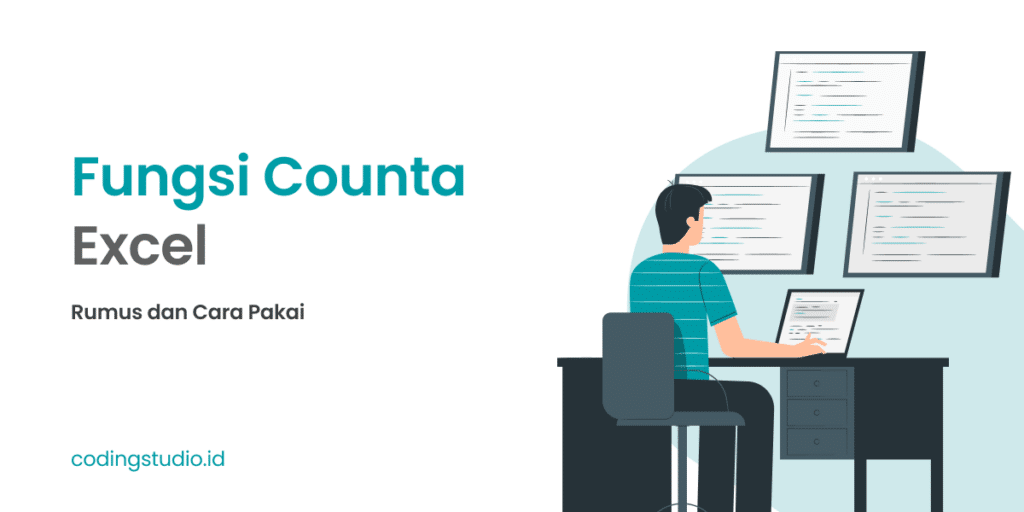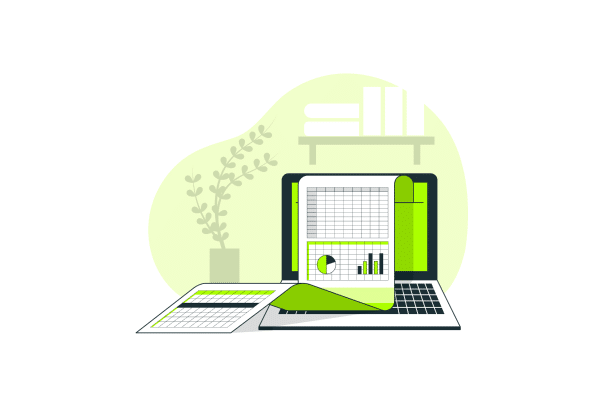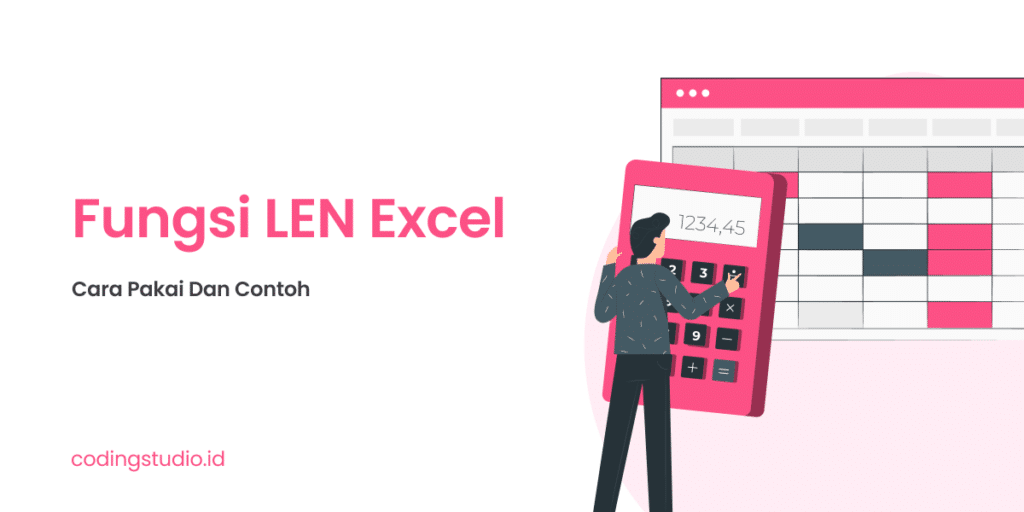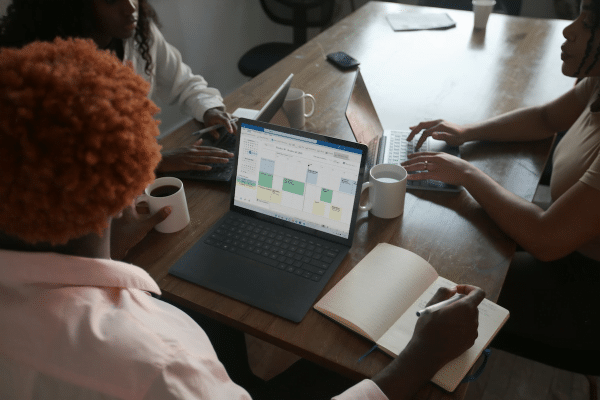Mempelajari Rumus Pembagian Excel
Apabila kalian menginginkan untuk menguasai Excel, maka kalian harus mempelajari rumusnya salah satunya adalah rumus pembagian Excel. Excel memang bisa dipergunakan untuk membuat data dengan perhitungan yang mungkin kompleks menjadi sangat mudah dilakukan. Penyajian data pun bisa terlihat lebih rapi karena memang tampilannya itu sudah dalam bentuk mode tabel yang tepat untuk penyajian data.
Pembagian memang menjadi salah satu perhitungan matematika mendasar yang banyak dipergunakan dalam pelaporan berbagai bisnis. Tapi memang rumus pembagian Excel itu tidak ada fungsi khusus dan juga tidak bisa dipakai untuk membagi beberapa Cell secara langsung.
Berbagai Rumus Pembagian Yang Ada Di Excel
Di Excel sendiri sebenarnya rumus pembagian Excel itu memang harus dilakukan secara manual semuanya, meskipun ada fitur autofill. Fitur autofill pada Excel ini memungkinkan rumus pembagian Excel otomatis diterapkan di cell di bawahnya dengan menyesuaikan data cell yang diinput. Jadi fitur ini hanya untuk pembagian cell atau antar cell saja, bila manual itu tidak bisa menggunakan fitur ini.
Berikut ini daftar rumus pembagian yang ada di Excel yang disesuaikan dengan kondisi yang mungkin kalian perlukan.
1. Pembagian Angka Manual
Rumus yang pertama itu adalah pembagian angka secara manual yang bisa dilakukan di cell mana saja di Excel. Rumus pembagian Excel di sini memang sangat sederhana, kalian hanya perlu menuliskan simbol = saja pada cell yang kosong. Untuk melakukan pembagian pada Excel itu kalian harus mempergunakan simbol garis miring baik itu untuk angka atau cell.
Jadi langkah penulisan rumus Excel pembagian secara manual itu berikut ini.
- Langkah yang pertama kalian klik pada Cell kosong dan tulis simbol sama dengan (=)
- Langkah yang kedua kalian tuliskan angka yang akan dibagi dan tulis simbol garis miring dan tuliskan angka pembaginya.
- Langkah yang terakhir adalah kalian klik enter, dan hasil pembagian akan langsung muncul pada cell tersebut.
Berikut ini rumusnya =150/5
2. Pembagian Cell Dengan Angka
Rumus yang kedua adalah pembagian cell dengan angka, jadi kalian bisa memilih cell dan membagi dengan angka yang kalian tentukan. Penulisan rumusnya pun memang sederhana saja ya, berikut ini kami akan jelaskan penulisannya seperti apa.
- Langkah pertama kalian klik cell kosong dan mulai dengan sama dengan dan tuliskan cell yang data di dalamnya akan kalian bagi. Kalian bisa saja tidak menuliskan cell akan tetapi klik cell yang datanya itu akan kalian bagi.
- Setelah itu kalian tuliskan simbol garis miring sebagai rumus pembagian Excel dan kemudian kalian tuliskan angka pembagi yang kalian tentukan.
- Terakhir kalian tekan enter dan kalian bisa mendapatkan hasilnya. Kalian pun bisa menggunakan fitur autofill untuk cell di bawahnya untuk membagi data di bawah cell yang tadinya dibagi.
Rumusnya jadi =C16/5
3. Pembagian Antar Cell
Rumus yang ketiga untuk pembagian di Excel rumus antar Cell yang berarti kalian akan membagi cell dengan cell yang lainnya. Jadi nantinya kalian harus menentukan dulu cell yang akan kalian bagi dan juga cell yang akan menjadi pembagi dari cell yang akan dibagi. Penulisan rumusnya pun sederhana dan juga masih manual, berikut ini penulisan rumusnya.
=C2/D2
Rumus pembagi ini bisa mempergunakan fitur auto fill ke cell yang ada di bawahnya. Jadi misalnya kalian menuliskan rumus di E2, maka auto fill ke bawah E2 bisa dilakukan. Nantinya rumusnya itu akan =C3/D3, =C4/D4, dan seterusnya sampai batas auto fill yang kalian pilih.
4. Pembagian Cell Dengan Absolute Reference Cell
Rumus yang keempat adalah pembagian cell dengan satu cell tertentu untuk beberapa data di bawahnya cell yang akan dibagi. Jadi misalnya ada data terisi mulai dari C2 sampai C5, maka kalian bisa membagi masing-masing data dengan satu cell absolute. Jadi misalnya hasil pembagiannya itu ada di E2, maka sampai nanti hasilnya di E5 itu data akan dibagi dengan satu cell saja.
Berikut ini contoh penulisan rumus pembagian Excel ini.
=C2/D$2
Ketika kalian menggunakan auto fill di E3 dan seterusnya maka rumusnya jadi =C3/D$2, =C4/D$2 dan seterusnya. Ini akan mempercepat proses pembagian beberapa data sekaligus dengan satu angka pembagi yang sudah ditentukan dan mempergunakan logo $ untuk absolute cell pada rumus.
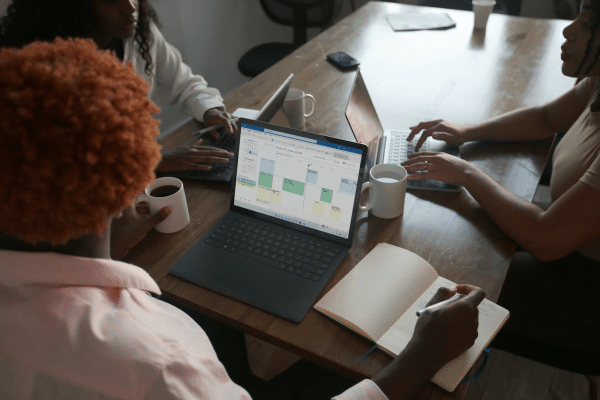
5. Pembagian Fungsi
Meskipun tidak ada fungsi khusus untuk rumus pembagian di Excel, akan tetapi pembagian ini bisa dipakai untuk membagi fungsi. Jadi misalnya kalian ingin membagi hasil fungsi yang sudah kalian hitung dengan angka, cell atau dengan fungsi yang lainnya. Hal seperti ini sangat bisa kalian lakukan, berikut ini penjelasannya.
- Pembagian Fungsi Dengan Angka
Jadi konsepnya adalah kalian menuliskan fungsi terlebih dahulu dan kemudian kalian tambahkan garis miring dengan angka yang kalian tentukan.
- Pembagian Fungsi Dengan Cell
Pembagian fungsi dengan cell sama saja, jadi kalian tinggal tambahkan garis miring dan klik cell pembagi. Kalian juga bisa menerapkan absolute cell supaya bila di auto fill ke bawah angka pembaginya hanya satu cell itu saja.
- Pembagian Fungsi Dengan Fungsi
Kalau pembagian fungsi dengan fungsi tentunya tinggal kalian pisahkan saja dua fungsi dengan simbol garis miring. Jadi meski tidak ada fungsi khusus, pembagian bisa dilakukan pada hasil dari fungsi tertentu di Excel.
Demikianlah rumus pembagian Excel yang cukup beragam meski tanpa fungsi khusus. Jika kalian tertarik mempelajari lebih detail mengenai rumus pembagian Excel dan rumus-rumus lainnya, cek link ini untuk informasi lebih lanjut ya!